格式工厂合并歌曲MP3格式文件的方法步骤
时间:2022-10-26 17:07
最近很多小伙伴向小编咨询,有关格式工厂合并歌曲MP3格式文件的方法步骤,下面是全部内容,一起了解一下吧。
格式工厂合并歌曲MP3格式文件的方法步骤

在电脑中下载安装格式工厂转换器(百度搜索一下即可轻松找到下载),安装打开后,点击界面底部的“高级”选项,如下图所示:
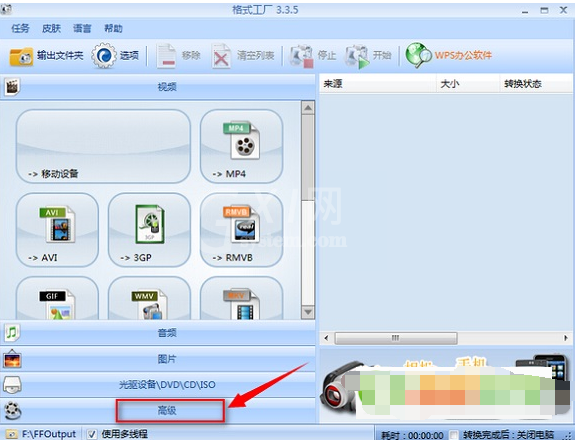
然后我们在高级选项设置中,我们再点击打开【音频合并】,如下图所示:

在接下来的【音频合并】界面中,点击【添加文件】然后选择自己喜欢的两首或者多首歌曲导入进来,如下图所示:
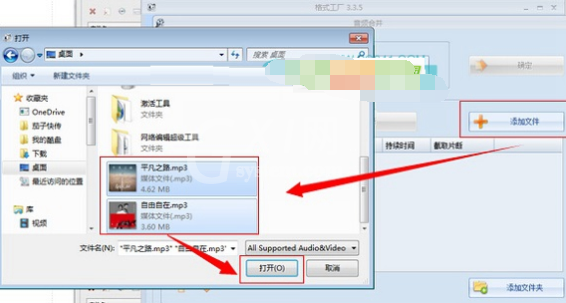
这时我们添加完成后,用户还可以点击【截取片段】来设置合并后的歌曲开头与结尾时间,方便控制歌曲长度或者保留自己所喜欢的部分,这个大家根据自己喜欢设置,也可以不设置。
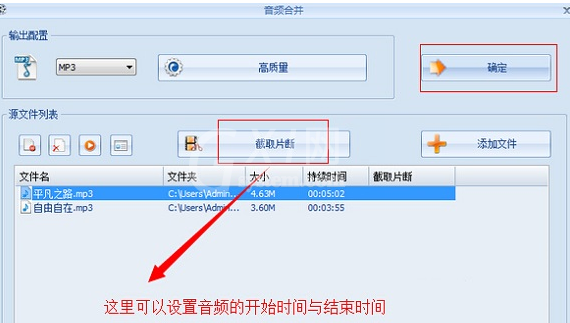
以上步骤操作完成后,我们就可以点击菜单中的【开始】进行音频文件合并了,如下图所示:
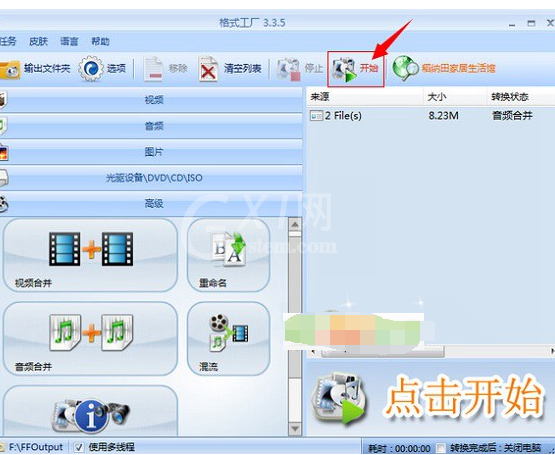
然后我们等待合并完成之后,我们可以在合并的完成的文件上单击鼠标右键,在弹出菜单中选择【打开输出文件夹】,这样就可以找到,我们合并完成的MP3音频文件了,如下图所示。
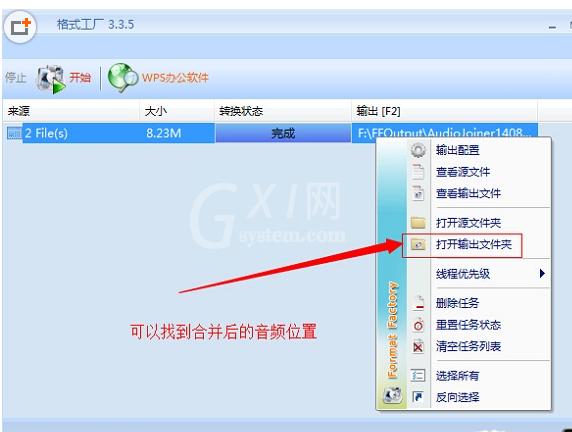

到这里,我们就成功将两首MP3音乐文件转换成一首歌曲了,至此合并歌曲就完成了,当然大家还可以将两首以上歌曲合并成一个,制作成类似DJ烧窜音乐。
以上就是格式工厂合并歌曲MP3格式文件的方法步骤,你们是不是都学会了呀!



























